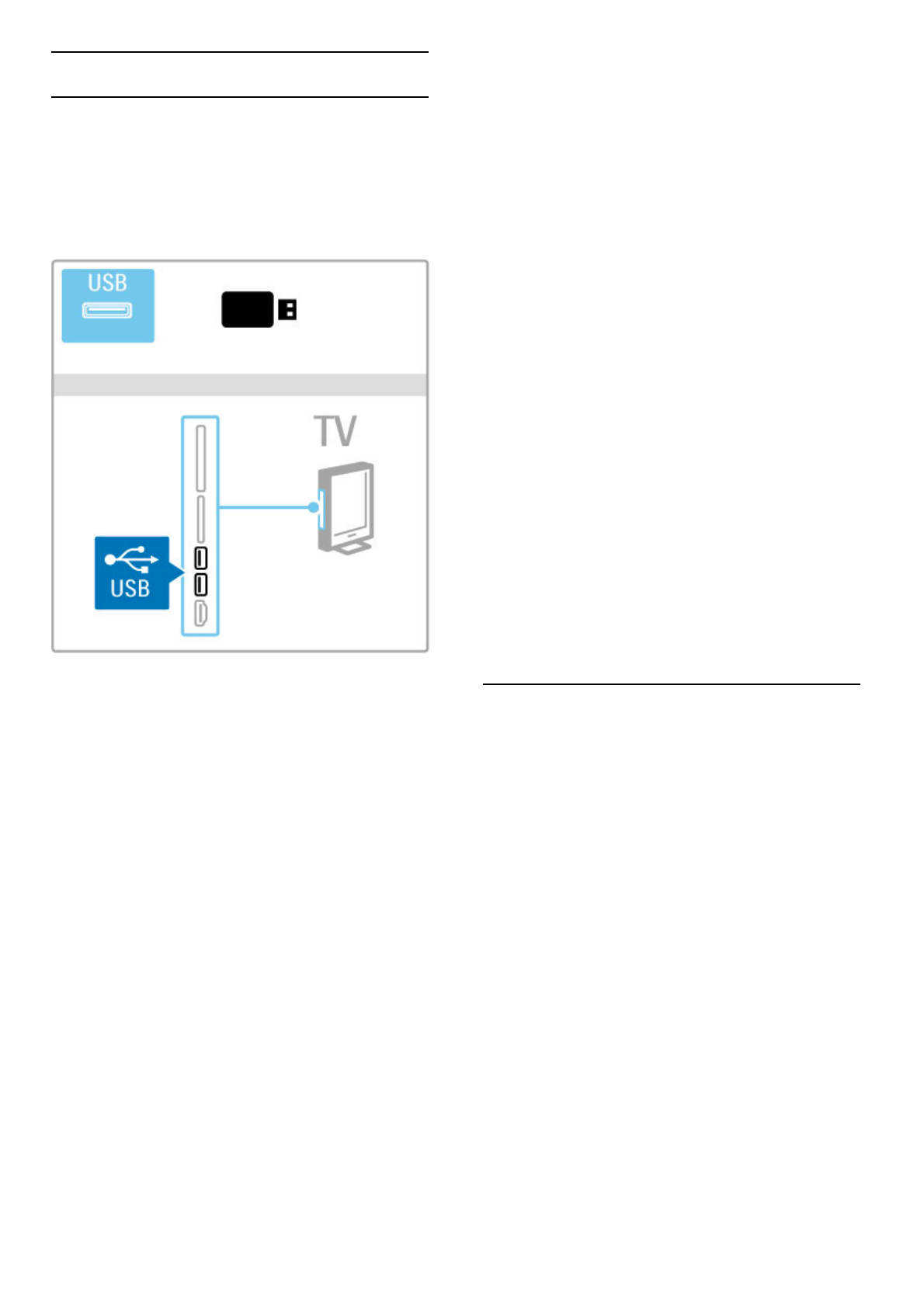3.3 Video's, foto's en muziek
USB openen
U kunt foto's bekijken of muziek- en videobestanden afspelen
vanaf een USB-opslagapparaat.
Sluit het USB-apparaat aan op de USB-poort aan de linkerkant
van de TV terwijl de TV is ingeschakeld. De TV detecteert het
USB-apparaat en opent een lijst met de inhoud van dat apparaat.
Als de lijst niet automatisch wordt weergegeven, drukt u op h,
selecteert u USB openen en drukt u op OK.
Om USB openen te sluiten, drukt u op h en selecteert u een
andere activiteit of koppelt u het USB-apparaat los.
Foto’s bekijken
Om foto's te bekijken, selecteert u een foto in de lijst en drukt u
op OK. Als er meer foto's in de map staan, start de TV een
diapresentatie met deze foto's.
Om te stoppen, drukt u op r OPTIONS en selecteert u
Stoppen.
Om de diapresentatie te onderbreken of opnieuw af te spelen,
drukt u op OK.
Als u de volgende foto wilt weergeven, drukt u op W.
Als u de vorige foto wilt weergeven, drukt u op X.
Opties voor foto's
Druk op r OPTIONS om een van de volgende opties te
selecteren:
• Info weergeven
• Stoppen
• 1x afspelen/herhalen
• Roteren
• Shuffle aan/uit
• Snelheid diapresentatie
• Overgang diapresentatie
• Instellen als Scenea
Shuffle aan
Speelt de bestanden in willekeurige volgorde af.
Instellen als Scenea
Stelt de huidige foto in als achtergrondfoto voor Scenea.
Video's of muziek afspelen
Om video's of muziek af te spelen, selecteert u het bestand in
de lijst en drukt u op OK. Als er meerdere muziek- of
videobestanden in de map staan, worden de bestanden een voor
een op de TV afgespeeld. Om te stoppen, drukt u op r
OPTIONS.
Druk op OK om het afspelen te onderbreken of te hervatten.
Om het volgende bestand in de map af te spelen drukt u op W.
Druk op X om naar het vorige bestand te gaan.
Om snel vooruit te spoelen drukt u op x.
Om terug te spoelen drukt u op w.
Opties voor muziek en video's
Druk op r OPTIONS om een van de volgende opties te
selecteren:
• Stoppen
• 1x afspelen/herhalen
• Shuffle aan/uit
Muziek met foto's
U kunt tegelijkertijd muziek afspelen en foto's bekijken. Begin de
diapresentatie met foto's nadat u de muziek hebt gestart.
1 Selecteer een map met muziekbestanden en druk op OK.
2 Selecteer een map met fotobestanden en druk op OK.
Om te stoppen, drukt u op r OPTIONS en selecteert u
Stoppen.
Scherm uitzetten
Als u alleen naar muziek luistert, kunt u het TV-scherm uitzetten
om energie te besparen.
Om het scherm uit te zetten, drukt u op de groene toets,
selecteert u Scherm uitzetten en drukt u op OK. Om het
scherm weer in te schakelen, drukt u op een willekeurige toets
op de afstandsbediening.
Raadpleeg de lijst met compatibele bestandsindelingen in Help >
Specificaties > Multimedia.
PC openen
U kunt foto's bekijken of muziek en video's afspelen vanaf een
PC in uw thuisnetwerk.
De TV is DLNA-gecertificeerd en is compatibel met andere
DLNA-gecertificeerde apparaten.
Wat hebt u nodig...
Om naar bestanden op uw PC te navigeren, moet u de TV
verbinden met uw thuisnetwerk. U dient ook de
mediaserversoftware in te stellen, zodat de bestanden worden
gedeeld met de TV.
PC openen
Als u de bestanden op uw PC wilt bekijken, drukt u op h,
selecteert u PC openen en drukt u op OK.
Als u PC openen wilt sluiten, drukt u op h en selecteert u een
andere activiteit.
Als het netwerk nog niet is geïnstalleerd wanneer u PC openen
kiest, wordt de installatie van het netwerk automatisch gestart.
Volg de aanwijzingen op het scherm.
Lees Help > Smart TV > Video's, foto's en muziek > USB
openen voor informatie over het selecteren, weergeven en
afspelen van uw bestanden.